Como crear un Windows 8 portable en el USB
Actualizado: 27 de febrero del 2024
Por: Norfi Carrodeguas
Por: Norfi Carrodeguas
Tener y usar una copia de cualquier versión de Windows en una memoria flash o en un disco duro externo USB, para arrancar desde el dispositivo cualquier computadora o Laptop donde se conecte. Crear con WinToUSB un sistema operativo completamente portable, como hacerlo con todos los pasos.

Las aplicaciones y programas portables que podemos llevar en el USB, son extremadamente prácticas y muchos las empleamos.
De la misma forma un sistema operativo completo portable es de mucha utilidad.
Muchos hemos usado u oído mencionar los famosos LiveCD de Linux o los discos Windows PE que permiten iniciar un sistema operativo desde un disco CD o DVD y hacen posible entre otras tareas, usar un equipo aun sin disco duro o si este no funciona, porque todo se ejecuta desde el disco.
De forma similar pero mucho más rápido podemos hacerlo ahora en Windows 8, pero usando en vez de un CD o DVD una unidad flash o disco duro conectado por USB.
La unidad así creada funciona de forma portable, es decir podemos ejecutar el sistema operativo en cualquier equipo donde insertemos el dispositivo.
La unidad de Windows así creada ya sea en un dispositivo flash o en un disco duro externo USB, podemos usarla para cualquiera de las siguientes tareas:
La unidad de Windows se puede crear en cualquier dispositivo portable.
Una memoria flash de 16 GB o superior y un disco duro externo que se conecte por USB de cualquier tamaño.
Lógicamente en un disco duro el sistema operativo funcionará más rápido.
A la memoria USB el programa de instalación le dará formato y borrará todos los datos.
En el disco duro si contiene información que se desea conservar y posee espacio libre suficiente, podemos crear previamente una nueva partición y el programa respetará la otra partición existente.
Si el dispositivo USB y el equipo soportan USB 3.0 todo el proceso será más rápido.
1- Descarga el programa WinToUSB (2MB) en el enlace más abajo de este articulo e instálalo, son solo pocos pasos.
Al finalizar desmarca la casilla de iniciar el programa.
2- Inserta el disco de instalación de Windows o copia al disco del equipo el archivo ISO.
3- Conecta el dispositivo USB.
4- Da un clic en el acceso directo de WinToUSB y en el menú selecciona "Ejecutar como administrador".
5- En el panel que se abre selecciona a la izquierda si el origen es un archivo o un disco de instalación.
Explora hasta su ubicación y escoge la versión del sistema operativo a instalar.
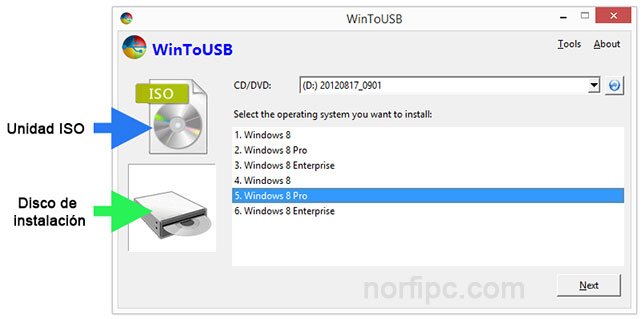
Presiona el botón "Next".
6- En el siguiente panel hay que escoger la unidad del dispositivo flash donde vamos a instalar Windows.
Procede con precaución porque a continuación se le dará formato.
Si es un disco duro con más de una partición compruébalo cuidadosamente.
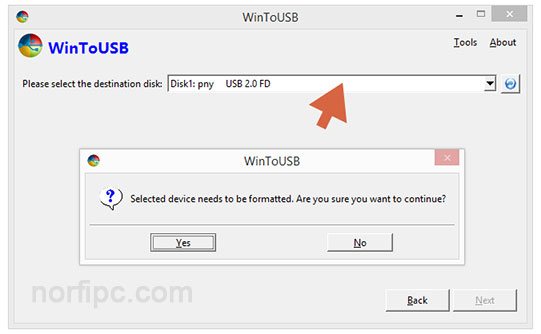
7- Después de esperar a que se efectué el formato aparecerán en la siguiente ventana dos opciones.
En una debemos marcar la unidad que corresponde a la partición del sistema y en la otra el arranque.
En una memoria flash es la misma, pero en un disco duro debemos de asegurarnos de marcar solo la partición formateada en el paso anterior.
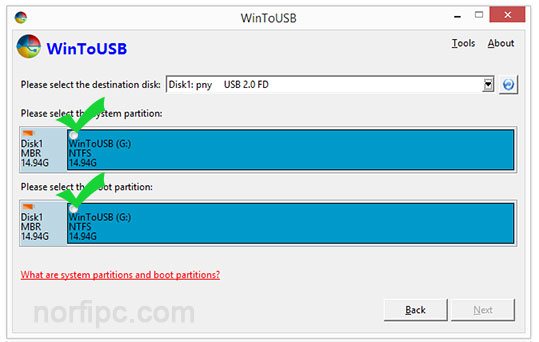
8- Es todo, solo nos resta esperar pacientemente por la creación de la unidad.
El tiempo es similar al que toma una instalación de Windows.
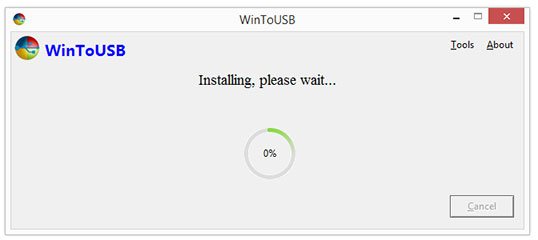
Después de concluir la creación de la unidad en el dispositivo USB, reinicia el equipo y asegúrate en el BIOS o SETUP que el equipo puede arrancar desde el USB.
La primera vez que se trate de arrancar desde la unidad USB creada, será necesario instalar Windows, pero será un proceso rápido y solo será una vez.
Por supuesto esta instalación no interfiere con nada con la instalación original en nuestro disco duro interno.
Usa el enlace directo para descargar la versión 1.3 que la probamos y funciona correctamente en la más reciente versión de Windows 8.1
Accede al sitio web del autor en busca de una versión más reciente:
http://www.easyuefi.com/wintousb/
De la misma forma un sistema operativo completo portable es de mucha utilidad.
Muchos hemos usado u oído mencionar los famosos LiveCD de Linux o los discos Windows PE que permiten iniciar un sistema operativo desde un disco CD o DVD y hacen posible entre otras tareas, usar un equipo aun sin disco duro o si este no funciona, porque todo se ejecuta desde el disco.
De forma similar pero mucho más rápido podemos hacerlo ahora en Windows 8, pero usando en vez de un CD o DVD una unidad flash o disco duro conectado por USB.
La unidad así creada funciona de forma portable, es decir podemos ejecutar el sistema operativo en cualquier equipo donde insertemos el dispositivo.
Ventajas de un Windows portable y para que usarlo
La unidad de Windows así creada ya sea en un dispositivo flash o en un disco duro externo USB, podemos usarla para cualquiera de las siguientes tareas:
1- Emplear el mismo sistema operativo que usamos en otros equipos diferentes y de esa forma asegurarnos que todos los programas y aplicaciones funcionen correctamente.
2- Evitar dejar archivos ni información privada en otro equipo.
Al conectar el dispositivo USB con Windows en el otro equipo, reiniciamos e iniciamos este equipo desde nuestro sistema operativo, por lo que no usamos su sistema de almacenamiento para nada.
Por esa razón podemos usarlo en equipos de uso público en nuestra escuela, trabajo o cualquier otro lugar.
3- Podemos usar el Windows portable como una poderosa herramienta para diagnosticar y reparar otro equipo que no arranca o extraer información en caso de rotura de la unidad principal.
2- Evitar dejar archivos ni información privada en otro equipo.
Al conectar el dispositivo USB con Windows en el otro equipo, reiniciamos e iniciamos este equipo desde nuestro sistema operativo, por lo que no usamos su sistema de almacenamiento para nada.
Por esa razón podemos usarlo en equipos de uso público en nuestra escuela, trabajo o cualquier otro lugar.
3- Podemos usar el Windows portable como una poderosa herramienta para diagnosticar y reparar otro equipo que no arranca o extraer información en caso de rotura de la unidad principal.
Requisitos para crear el Windows portable
La unidad de Windows se puede crear en cualquier dispositivo portable.
Una memoria flash de 16 GB o superior y un disco duro externo que se conecte por USB de cualquier tamaño.
Lógicamente en un disco duro el sistema operativo funcionará más rápido.
A la memoria USB el programa de instalación le dará formato y borrará todos los datos.
En el disco duro si contiene información que se desea conservar y posee espacio libre suficiente, podemos crear previamente una nueva partición y el programa respetará la otra partición existente.
Si el dispositivo USB y el equipo soportan USB 3.0 todo el proceso será más rápido.
Es posible crear un Windows portable de cualquiera versión de Windows, pero se recomienda una de las versiones de Windows 8, para evitar problemas de compatibilidad con la mayoría de los equipos donde se vaya a usar, además necesidad de activación o de drivers.
Se puede usar de la misma forma un disco de instalación de Windows o un archivo de imagen ISO descargada desde internet.Crear la unidad de Windows portable, todos los pasos
1- Descarga el programa WinToUSB (2MB) en el enlace más abajo de este articulo e instálalo, son solo pocos pasos.
Al finalizar desmarca la casilla de iniciar el programa.
2- Inserta el disco de instalación de Windows o copia al disco del equipo el archivo ISO.
3- Conecta el dispositivo USB.
4- Da un clic en el acceso directo de WinToUSB y en el menú selecciona "Ejecutar como administrador".
5- En el panel que se abre selecciona a la izquierda si el origen es un archivo o un disco de instalación.
Explora hasta su ubicación y escoge la versión del sistema operativo a instalar.
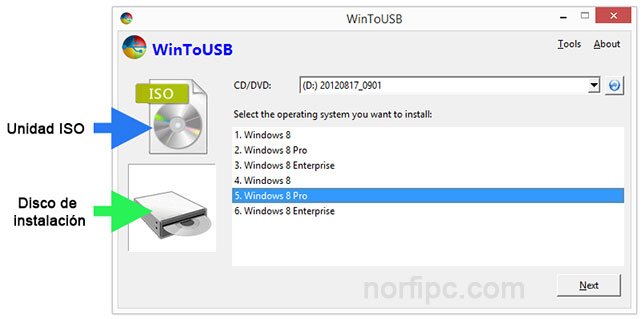
Presiona el botón "Next".
6- En el siguiente panel hay que escoger la unidad del dispositivo flash donde vamos a instalar Windows.
Procede con precaución porque a continuación se le dará formato.
Si es un disco duro con más de una partición compruébalo cuidadosamente.
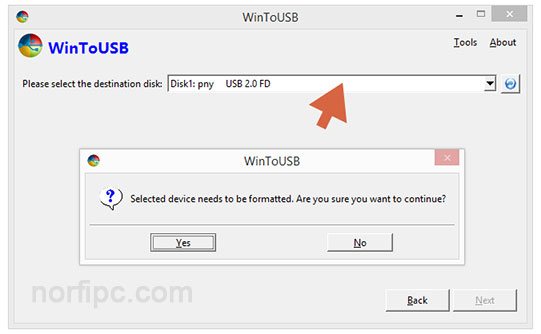
7- Después de esperar a que se efectué el formato aparecerán en la siguiente ventana dos opciones.
En una debemos marcar la unidad que corresponde a la partición del sistema y en la otra el arranque.
En una memoria flash es la misma, pero en un disco duro debemos de asegurarnos de marcar solo la partición formateada en el paso anterior.
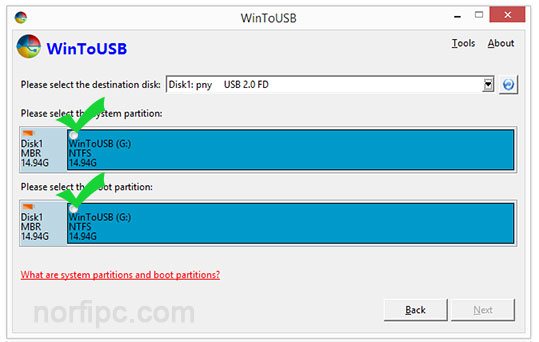
8- Es todo, solo nos resta esperar pacientemente por la creación de la unidad.
El tiempo es similar al que toma una instalación de Windows.
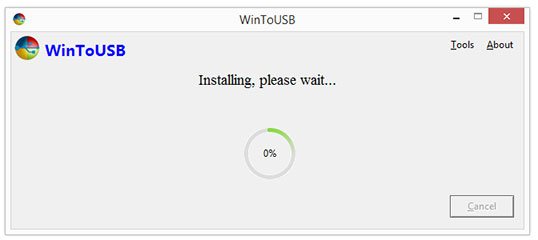
Iniciar Windows desde la unidad USB creada
Después de concluir la creación de la unidad en el dispositivo USB, reinicia el equipo y asegúrate en el BIOS o SETUP que el equipo puede arrancar desde el USB.
La primera vez que se trate de arrancar desde la unidad USB creada, será necesario instalar Windows, pero será un proceso rápido y solo será una vez.
Por supuesto esta instalación no interfiere con nada con la instalación original en nuestro disco duro interno.
Descargar WinToUSB
Usa el enlace directo para descargar la versión 1.3 que la probamos y funciona correctamente en la más reciente versión de Windows 8.1
Accede al sitio web del autor en busca de una versión más reciente:
http://www.easyuefi.com/wintousb/
Páginas relacionadas
✓ Como instalar Windows 8, guía de instalación con todos los pasos
✓ Trucos para Windows 8, usar, personalizar y configurar el nuevo sistema operativo
✓ Trucos y nuevas funciones para Windows 8.1
✓ Como habilitar, usar y poder instalar Gadgets en Windows 8
✓ Como crear una unidad para recuperar Windows 8 desde una memoria USB
✓ Como instalar y habilitar .NET Framework en Windows 8, 7, Vista y XP
✓ Todas las páginas y artículos sobre Windows 8
✓ Trucos para Windows 8, usar, personalizar y configurar el nuevo sistema operativo
✓ Trucos y nuevas funciones para Windows 8.1
✓ Como habilitar, usar y poder instalar Gadgets en Windows 8
✓ Como crear una unidad para recuperar Windows 8 desde una memoria USB
✓ Como instalar y habilitar .NET Framework en Windows 8, 7, Vista y XP
✓ Todas las páginas y artículos sobre Windows 8
Comparta esta página
Facebook
Twitter